在Win10系统中,更改用户账户名是一项常见的操作,有时候用户可能需要修改已有账户的用户名以符合个人需求。本文将为大家详细介绍如何在Win10系统中更改用户账户名的方法。首先,打开“设置”应用,选择“账户”选项,点击“您的信息”,然后在“更改账户名称”下方输入新的用户名,最后点击“下一步”即可完成更改。希望以上内容对您有所帮助!
1、首先右击桌面上的此电脑图标,在弹出窗口中选择管理。
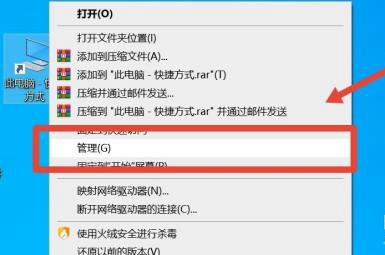
2、进入计算机管理界面后,找到并点击本地用户和组。
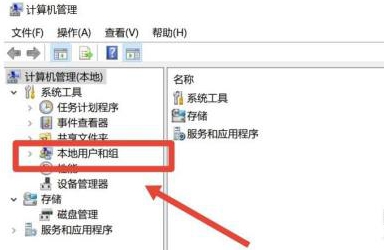
3、在本地用户和组界面中,选择右方名为组的文件夹。
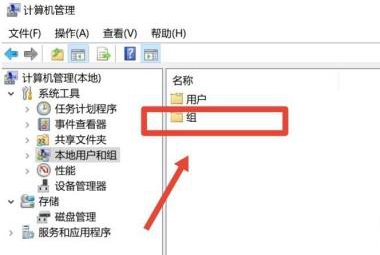
4、进入文件夹后,在右侧找到Users文件。
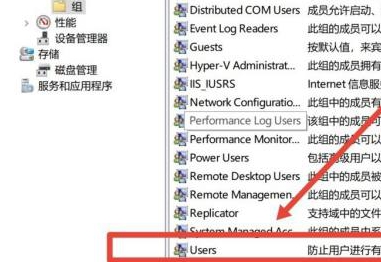
5、右击该文件,在弹出的选项栏中选择重命名。
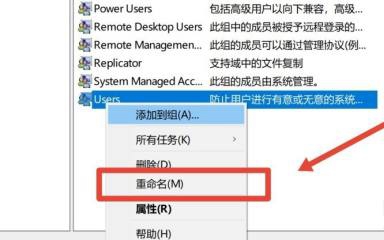
6、最后只需要输入想要的命名的名称,完成后点击空白处即可。
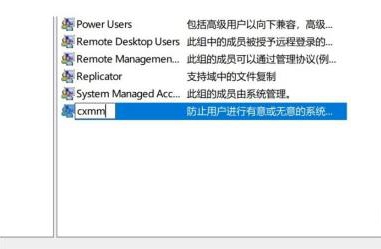
以上是win10怎么更改user用户名的详细内容。更多信息请关注PHP中文网其他相关文章!




